当前位置 鱼摆摆网 > 教程 > 美工设计 >
【ps教程】淘宝宝贝上架图片不够清晰,3步操作帮你搞定
作者:鱼摆摆 2019-03-14 16:35关键词:主图 产品图 详情页 发布宝贝
适用行业:所有类目
适用卖家规模:所有店铺
第一步:我们先打开PS,然后直接将模糊的素材拖进PS界面中即可打开,效果如下:

打开图片,我们会发现美女的袖子模糊的看不清纹理了,还有手腕,书部分都有点模糊,那么我们要把他调清晰
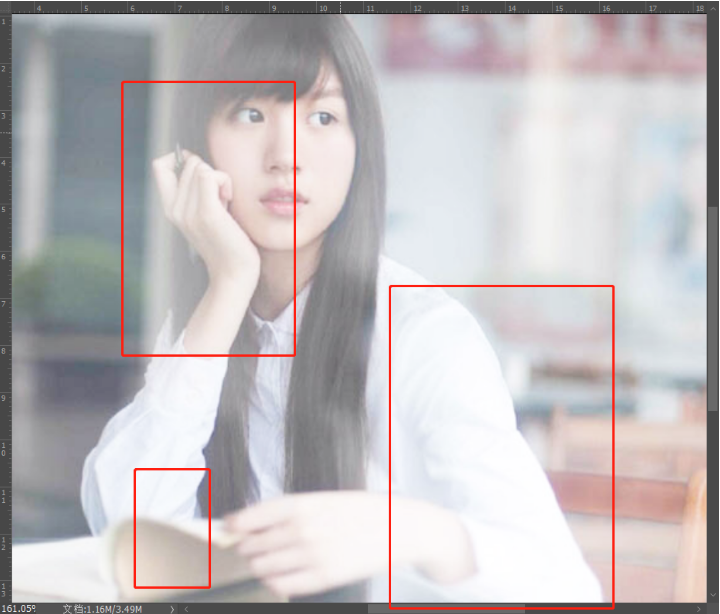
第二步:打开图片之后,我们先复制两个背景图层,使用快捷键ctrl+J,按2次,直接会得到两个相同的拷贝图层

第三步:选中图层拷贝2,然后选中滤镜-其他-高反差保留,我们现在是要保留细节
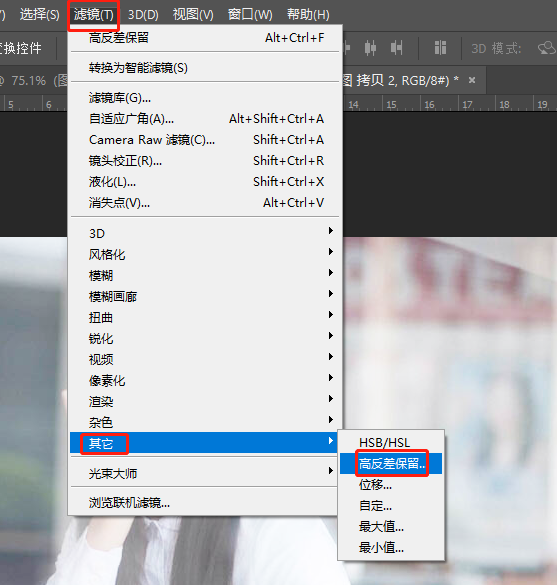
在高反差保留面板中,我们把半径调大一点,调到可以很清楚的看到细节纹理就可以了,点击确定?
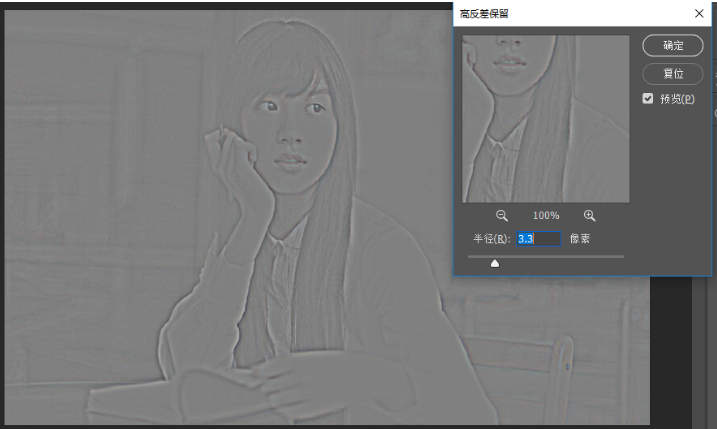
第四步:把图层拷贝2的混合模式改为强光,为的是只显示细节
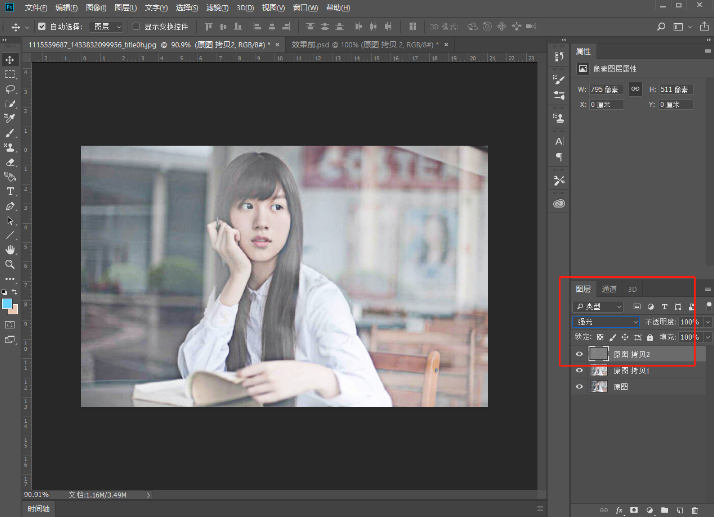
我们来看下效果:可以看到刚开始的手腕地方已经很明显了,清晰很多了。
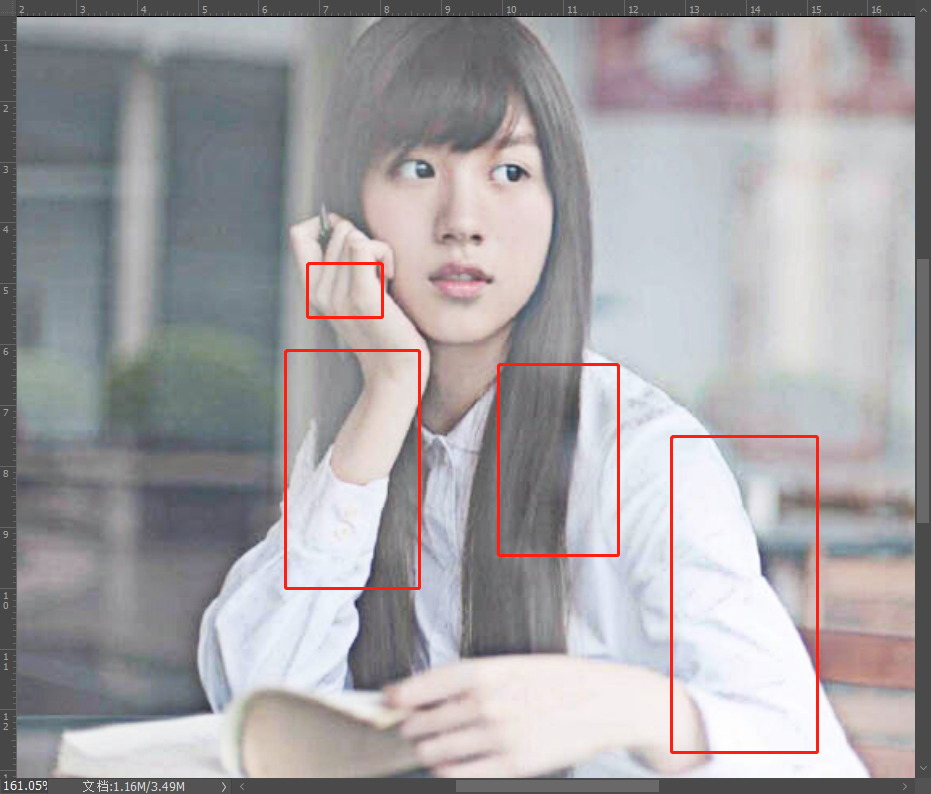
这个教程就到这里了,大家学会了吗?
本文来自匠心美工,转载请注明!

[ 标签:淘宝宝贝图片 ]
相关文章
 淘宝创业一对一孵化,合同保底年赚10万以上!
淘宝创业一对一孵化,合同保底年赚10万以上! 怎样经营服装店的技巧(服装店的营销策略和方法)
怎样经营服装店的技巧(服装店的营销策略和方法)淘宝宝贝图片拍摄技巧(新手必须知道的拍摄技巧)
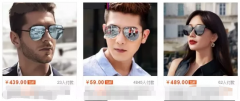 淘宝宝贝图片制作教程(手把手教你制作超高点击率图片)
淘宝宝贝图片制作教程(手把手教你制作超高点击率图片)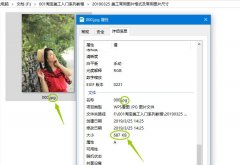 淘宝宝贝图片尺寸是多少(淘宝宝贝图片尺寸规格要求)
淘宝宝贝图片尺寸是多少(淘宝宝贝图片尺寸规格要求) 淘宝上传图片的尺寸是多少(淘宝宝贝图片尺寸标准)
淘宝上传图片的尺寸是多少(淘宝宝贝图片尺寸标准)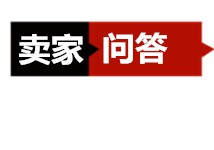 淘宝详情宝贝图片上水印,可以用其他网站的域名作为水印吗会不会收到淘宝处罚?
淘宝详情宝贝图片上水印,可以用其他网站的域名作为水印吗会不会收到淘宝处罚?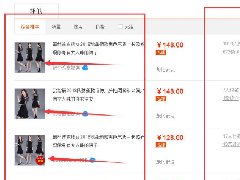 巧用ps提高淘宝宝贝图片权重引流!
巧用ps提高淘宝宝贝图片权重引流! 淘宝上传的宝贝图片太大怎么办?
淘宝上传的宝贝图片太大怎么办? 为什么我的淘宝店铺宝贝图片不显示?
为什么我的淘宝店铺宝贝图片不显示? 淘宝宝贝图片上可以打字/加信息吗?
淘宝宝贝图片上可以打字/加信息吗?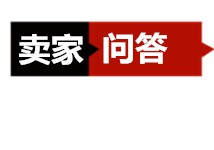 淘宝宝贝图片怎么显示3:4?
淘宝宝贝图片怎么显示3:4?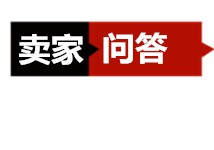 为什么逛淘宝总会遇到一模一样的图片,但是价格不一样?
为什么逛淘宝总会遇到一模一样的图片,但是价格不一样?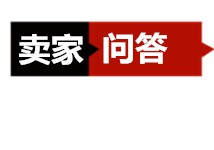 为什么有的淘宝实物跟图片差别大?
为什么有的淘宝实物跟图片差别大?
- 全部评论(0)

说点什么吧

